先日、Amazonにてネットワークカメラ(クラウドカメラ)を購入しました。
初期設定はとても簡単でかつ思った以上に綺麗に映り、やふ家の見張り番として活躍しております。
ネットワークカメラは様々なメーカーが販売していますが、今回、私が購入したメーカーはieGeekというところで、アマゾンで購入しました。
とても実用的に使えるカメラでしたのでご紹介します。
・ネットワークカメラって?
・外出時、子供を見守りたい
・遠方の高齢の親が心配だ
・ペットの様子が気になる
ネットワークカメラとは?
ネットワークカメラ(英: IP camera)とは、有線や無線のLAN機能を持つビデオカメラの形態。Webカメラの一種。
ネットワークカメラは、映像配信、取り付け台の向きや可変焦点レンズのコントロール、その他オプション機能を動作させる仕組みをコンピュータネットワークに対応させたものである。映像取得・各種操作に専用の端末を使う機種や、パソコンやサーバと通信して使用する機種がある。通信に際しては、専用のアプリケーションソフトウェアを用いるものや、ウェブブラウザを使用するものがある。転載元:Wikipediaフリー百科事典
こちらの製品は、PCやスマホに専用アプリを入れ操作する形となります。
パッケージ内容
カメラ本体
USBケーブル(充電用)
電源アダプタ
LANケーブル
取扱説明書
しっかりとしたパッケージに入っています。
取扱説明書(日本語)の中身がしっかりとしており、セットアップから使用方法まで丁寧に記載されていました。
給電は一般100Vコンセントより行いますが、USB給電でも問題ありません。
録画ファイルとして残したい場合は、記録用にMicroSDカードが必要です。
仕様
画素数が400万画素と非常に解像度が高いため、満足のいく画質が得られます。
また、マイクがついている為、お互いに話が出来ます。
有線LAN、無線LANともに試しましたが、無線LAN接続でも動画のカクツキは一切無く非常に快適です。
解像度が高い為、拡大しても綺麗に映ります。本の文字が読めるレベルです。
外観

外観はどこのメーカーは同じような造りで似たり寄ったりですね。
色は白が圧倒的に多く、メーカーによっては黒色のラインナップがあるものもあります。
機能
動体検知機能・・・動体検知で画像に記憶(要SDカード)
暗視機能・・・暗闇でもくっきりと確認できる
録画機能・・・24時間監視録画(要SDカード)
マイク・・・双方向音声
【双方向音声・暗視機能】本体はスピーカー&マイクが内蔵されで、またノイズフィルタ技術を搭載します。ご家族との交流、お留守番のペットに声を掛けられ、不審者の威嚇にも役に立ちます。アプリからカメラを遠隔操作でき、動画や音声をモニターする事ができ、遠隔地で家族との通信も簡単に実現されで。 一流の暗視体験を提供いたします。赤外線LEDを搭載し、暗視距離は約10mに達します。HDR表示技術、光照射環境に適応し、IR-CUT切り替え、自動的に調節すると夜間でも鮮明に24時間無休で監視できます。
【動体検知・顔認識・自動追跡・警報通知】最先進的な自動追跡アルゴリズムを採用します。動体検知&顔認識&サウンド検知と&自動追跡が追加されました。動体検知感度とアラーム起動/終了時間を調整可能。移動中の物体を検出すれば、自動的に追跡して移動軌跡と録画できます。(注:録画の場合、設置とmicro SDカードが必要あります。)リアルタイムでスマホなどの端末へ警報を通知し、自動的に不審者の写真/録画が保存できます。 外出先からでも、お家の見守りとして役に立ちますので、安心を感じます。
価格
2019年12月13日時点で8,380円ですが、現在セール割引2,000円適用で6,380円!
さらにAmazonレビューを書くとMicroSDカード32GBが貰えます。
400万画素モデル
500万画素モデル
設定方法
パッケージの裏にQRコードがあるので、スマホの場合それを読み込みます。
PCの場合は、https://mipcm.com/へアクセスし、ダウンロードページからご使用のOSにあったソフトウェアをダウンロードしてください。
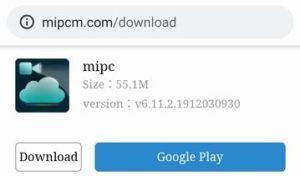
ダウンロードページへいき、GooglePlayにアクセスします。
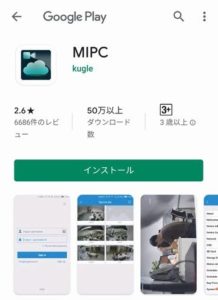
PCやスマフォに専用ソフトMIPCをダウンロードしてインストールします。
ソフトの容量は約50MBです。





インストール後、ソフトを開き、許可の承諾メッセージが出るので、5個全ての項目を許可します。
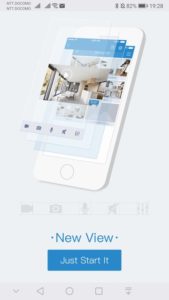
その後、右へ画面をスライドしていきJust Start itを押してアカウントを作成します。
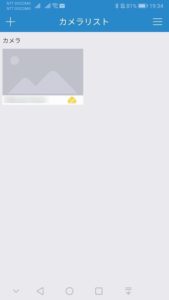
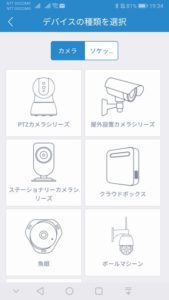
作成後、カメラリストで左上の+を押しPTZカメラシリーズを追加します。

QRコードの入力画面が出るので、本体裏にあるQRコードを読み取ります。PCの場合はカメラIDを入力します。
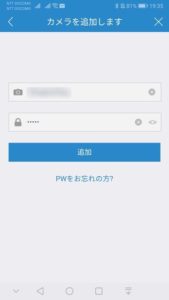
IDとパスワードが自動で入力されるので追加を押します。
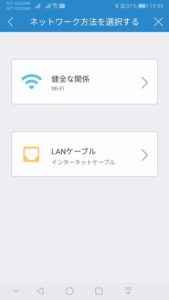
有線LAN、無線LANのいずれかを選びます。
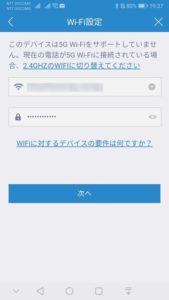
無線LANであればWIFIルータのSSID及びパスワードを入力します。
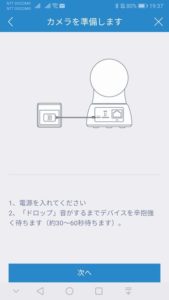
カメラの電源を入れ、音がなるまで待ち、次へを押します。
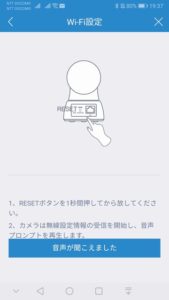
指示通りRESETボタンを押し音声がなることを確認します。
この時、ノイズ音による認証がありますので、スマフォを機器近くに持っていきます。
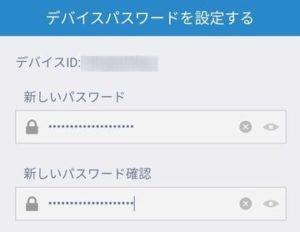
パスワードを設定し直します。
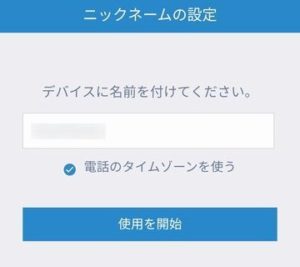
その後、デバイスへ名前を付けます。
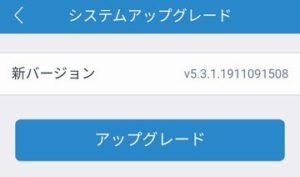
ファームウェアの新バージョンがあればアップグレードします。
設置目的
やふ家ではリビングのテレビ前に設置し、我が子の見守り用として使用しています。
見守り以外にも防犯用途としても十分に使用が出来るので、玄関など効果的です。
□幼い子どもの見守り
□高齢親の見守り
□ペットの監視
□防犯
□1階2階間の家族連絡
設置場所
リビング、玄関、書斎等がお勧めです。
やふ家ではリビングの見張り番として設置しました。
無線LANで接続しておくと設置場所を選びませんのでお勧めです。
実際の映像


等倍と拡大した映像です。私の書斎の窓(ブラインド)を映しています。
スマホの場合、画面をピンチ-インアウトして拡大・縮小が出来るので便利です。
拡大しても映像は綺麗な状態を保てています。
400万画素のカメラであるため綺麗ではありますが、ビデオカメラのように鮮明とまではいかないため、記録用途には向かないのでその点は注意が必要です。
使用方法
MIPCを立ち上げ、先ほど決めたデバイスネームの箇所をクリックするとカメラが映像が映し出されます。
昔のホームカメラのようにルータのポートを開ける必要はありませんので誰でも簡単に使用できます。
使用した感想
流石に400万画素なだけあって映像はかなり綺麗です。
有線LANと無線LANの両方を試しましたが、無線LANでも十分に快適です。
音声は少し遅延がありますが、電話をするわけではないので十分でした。
購入特典
Amazonで購入してレビューを記載すると、購入特典でMicroSDカード(32GB)が貰えます。
レビュー記載後、商品に同梱されていた案内のメールアドレスに連絡してください。2週間程度でシンガポールより特典が届きます。
今ではMicroSDを使う機会は減っておりますが、予備としておけるので助かります。
まとめ
一家に一台あると頼もしい見守り&防犯グッズです。
小さいお子さんがいる家庭は初めはおもちゃにされるのは覚悟しましょう(^-^;
□400万画素は綺麗
□機能が豊富(暗視、動体検知)
□無線LANでも快適にモニタ出来る
□専用ソフトウェアが使い易い
□購入時期はセール割引のある7,000円以下の時を狙う。
→通常時の価格は9,990円の1000円割引で8,980円です。
カメラを追加してもソフトで管理を一つに集約できるのも利点ですね。
400万画素モデル
500万画素モデル
 やふ
やふ


コメント